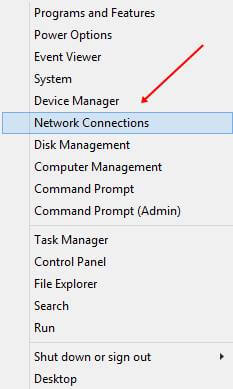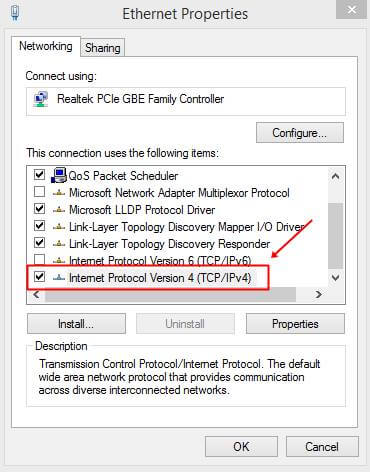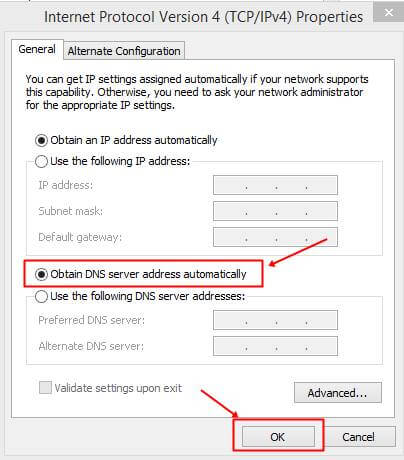Ошибка VPN из-за неудачного разрешения доменного имени
Это произошло со многими пользователями, использующими клиент Cisco AnyConnect Secure Mobility Client. Если вы столкнулись с проблемой «Сбой VPN из-за неудачного разрешения доменного имени», это означает, что ваши клиенты Cisco не устанавливают успешное VPN-подключение. Существует также проблема с вашими настройками DNS.
Часто это решается незначительной настройкой DNS и установкой VPN-подключения с помощью клиента Cisco AnyConnect. После проверки со стороны клиента убедитесь, что AnyConnect правильно установлен и готов к использованию на вашем компьютере. Таким образом, вы можете убедиться, что клиент AnyConnect не является ошибкой.
Читайте также: Как исправить поврежденные элементы реестра в Windows 10
Список лучших способов исправить сбой VPN-подключения из-за ошибки DNS
Многие пользователи Windows 11/10 сталкиваются с этой проблемой прямо сейчас из-за установки VPN. Итак, мы перечислили различные способы исправления VPN-соединения, которое не удалось из-за проблемы с DNS.
Способ 1: изменить настройки DNS
Он может изменить IP-адрес вашего DNS-сервера, чтобы устранить любую неправильную конфигурацию интернет-соединения. В Интернете доступны различные DNS, такие как Google DNS, Open DNS и Comodo Secure DNS.
Иногда проблема решается после их удаления и сброса настроек DNS по умолчанию в Windows.
- В Windows 10 щелкните правой кнопкой мыши стартовое меню и нажмите на Сетевые соединения.

- Теперь вы можете увидеть сеть, к которой вы подключены, теперь щелкните по ней правой кнопкой мыши и перейдите в характеристики.
- Теперь дважды щелкните по Интернет-протокол версии 4 (TCP/IPv4).

- Появится новое диалоговое окно, в котором вам нужно выбрать Получить адрес DNS-сервера автоматически.

- Нажмите «ОК», чтобы сохранить настройки.
Одна из основных причин, вызывающих ошибку сбоя VPN-подключения, заключается в том, что сторонние VPN-клиенты, такие как Cisco VPN, не поддерживают статические IP-подключения. Поэтому, если вы используете Google Public DNS, Open DNS и т. д., вам необходимо изменить его на динамический параметр.
Способ 2: восстановить файл anyconnect.xml
Лучший способ восстановить файл anyconnect.xml — правильно удалить этот клиент Cisco AnyConnect с компьютера и перезагрузить компьютер. Затем шаг за шагом установите новую копию программного обеспечения. Наконец, убедитесь, что он правильно установлен.
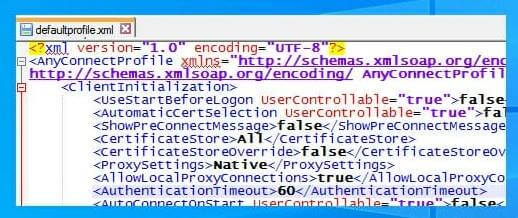 Поскольку основная проблема ошибки «Ошибка VPN-подключения из-за неудачного разрешения доменного имени» заключается в том, что иногда файл anyconnect.xml поврежден и не может установить VPN-подключение. Также можно попробовать подключиться к другому региону. Возможно, он сможет установить успешное соединение и восстановить файл.
Поскольку основная проблема ошибки «Ошибка VPN-подключения из-за неудачного разрешения доменного имени» заключается в том, что иногда файл anyconnect.xml поврежден и не может установить VPN-подключение. Также можно попробовать подключиться к другому региону. Возможно, он сможет установить успешное соединение и восстановить файл.
Способ 3: переустановите операционную систему
В последнем случае, если проблема не устранена с помощью всех вышеперечисленных методов, то последний возможный способ — установить свежую копию операционной системы. Затем он может разрешить все ваши пользовательские настройки DNS, и вы можете установить клиент Cisco.
Перед переустановкой ОС Windows сначала сделайте резервную копию всех важных файлов и папок. Затем вы можете сбросить или установить новую копию ОС Windows. Сделав это, вы можете получить все настройки по умолчанию. После этого вам просто нужно правильно установить клиент cisco и посмотреть, как он может успешно установить VPN-соединение.
ВИДЕО — исправить сбой VPN из-за неудачного разрешения доменного имени
Со стола редактора
Наконец, мы должны сказать, что это лучшие способы решить проблему с VPN. Многие пользователи, сталкивающиеся с этим, либо установили на свой компьютер Cisco AnyConnect Secure Mobility Client, либо неправильно сконфигурировали VPN. Вы можете попробовать описанный выше метод один за другим и посмотреть, какой из них работает для вас.